Jika Anda telah menggunakan Pemulihan Sistem Windows, Anda mungkin tahu itu tidak selalu dapat diandalkan. Lebih buruk lagi, ini mungkin tidak diaktifkan pada beberapa mesin secara default.
RollBack Rx adalah gratis untuk menggunakan perangkat lunak Windows Time Machine yang dalam banyak hal lebih baik menurut saya. Program ini kompatibel dengan semua versi Windows 32-bit dan 64-bit dari Windows XP termasuk Windows 10.
Harap dicatat bahwa ada versi Home dan Professional dari RollBack Rx. Versi rumah memiliki beberapa batasan, misalnya membatasi jumlah foto dan tidak mendukung fitur-fitur canggih seperti manajemen jarak jauh atau dukungan multi-drive. Ini benar-benar gratis di sisi lain.
Antarmuka

RollBack Rx memiliki GUI yang sangat mudah. Panel samping memiliki 5 tab, dan panel kanan menampilkan opsi untuk tab yang saat ini dipilih.
Tab Beranda menunjukkan diagram lingkaran ruang hard drive Anda (digunakan / gratis), dan juga menampilkan informasi mengenai snapshot / pemulihan terakhir. Anda juga akan menemukan 2 opsi di sini:
- Kembalikan komputer - Ini adalah penyelamat. Gunakan opsi ini untuk kembali ke snapshot yang diambil sebelumnya. Yang diperlukan hanyalah reboot. Anda akan memiliki opsi untuk membuat snapshot baru jika Anda ingin kembali ke keadaan saat ini.
- Snapshot Baru - Seperti namanya, Anda dapat menggunakannya untuk membuat snapshot baru dengan mempertahankan kondisi OS Anda saat ini.
Catatan: Program ini membuat snapshot dasar yang cukup besar. Ini adalah snapshot utama, dan semua yang dibuat di masa depan bergantung padanya dan menggunakan lebih sedikit ruang karenanya. Anda dapat menghapus snapshot baseline, tetapi program akan membuat snapshot baru, saat berikutnya Anda mengambil snapshot. Anda tidak perlu mengacaukannya.
Pengembalian instan memiliki opsi untuk mengembalikan komputer (sama seperti di atas), Memulihkan file dari foto, dan mengeksplorasi foto. Opsi terakhir membuka snapshot sebagai disk virtual (ditampilkan sebagai drive yang dapat dilepas). Anda dapat menggunakannya untuk memulihkan data apa pun yang disimpan dalam snapshot.
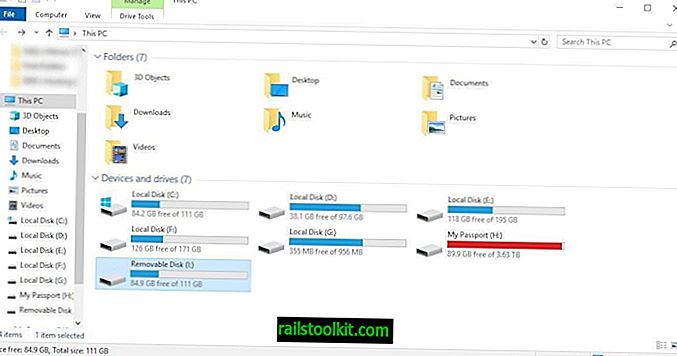
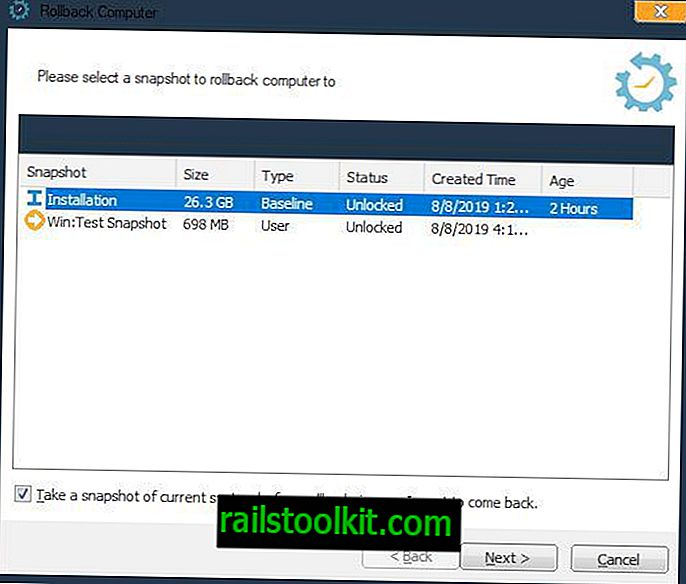
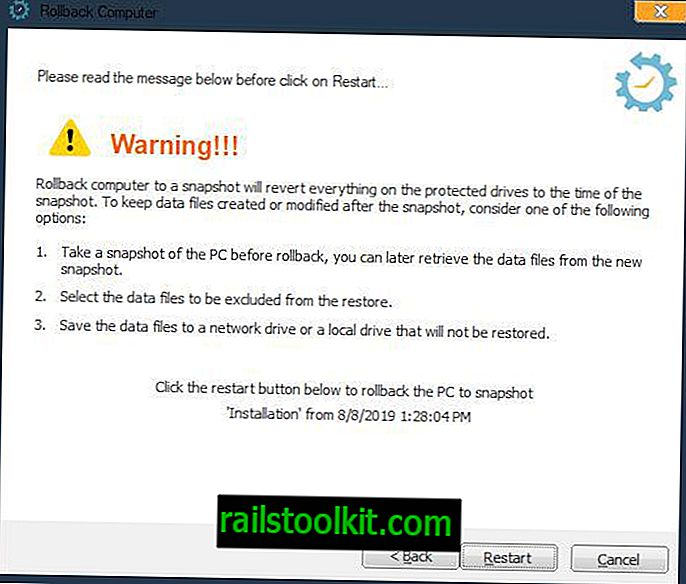
Tab Snapshots mencantumkan semua titik pemulihan yang tersedia yang dibuat oleh RollBack Rx, dan memungkinkan Anda mengelolanya. Tab Log Kejadian adalah alat pemecahan masalah yang menyimpan informasi tentang peristiwa dan masalah.
Sub-konsol
Ini adalah lingkungan pemulihan yang tersedia untuk boot sebelum Windows dimulai. Anda dapat memasuki konsol menggunakan tombol Beranda saat boot. Ia memiliki opsi untuk mengembalikan komputer, mengambil snapshot baru, menghapus instalan program, mengakses beberapa alat bawaan dan keluar dari pemulihan. Ini sangat user-friendly, dan Anda akan terbiasa dengannya dalam waktu singkat.
Anda dapat melihat dari tangkapan layar berikut bahwa saya memulihkan komputer dua kali hari ini. Saya melakukannya sekali menggunakan Sub-konsol dan sekali menggunakan antarmuka program Windows. Saya menguji mereka untuk memastikan semuanya bekerja, dan itu baik-baik saja.
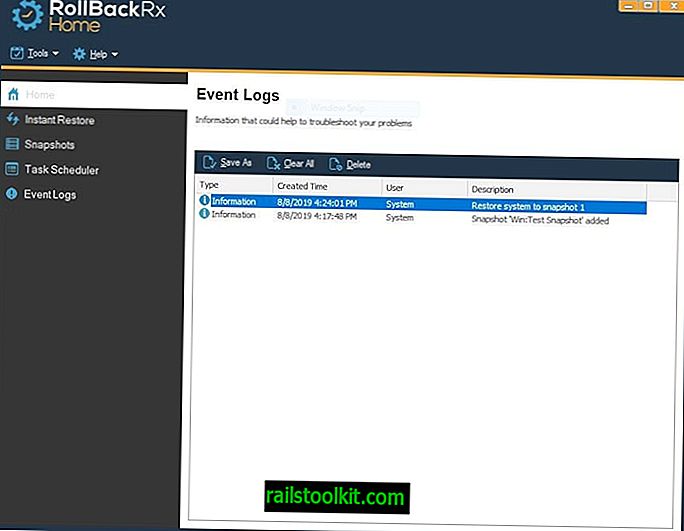
Bagaimana cara kerjanya?
Konsepnya cukup sederhana. RollBack Rx menangkap snapshot dari kondisi Windows saat ini untuk digunakan sebagai cadangan. Ini dapat bermanfaat saat komputer Anda mogok, membuang BSOD, gagal mem-boot, atau bahkan terinfeksi oleh malware. Anda bahkan dapat menggunakannya untuk mengambil snapshot sebelum mencoba program baru, dan jika ada masalah, kembalikan saja ke kondisi sebelumnya.
Apakah ini berarti komputer saya tidak akan menyimpan file setelah reboot? Tidak, itu hanya terjadi jika Anda secara manual kembali ke snapshot sebelumnya dari antarmuka RollBack Rx. Ketika Anda me-reboot komputer secara normal, itu berfungsi seperti seharusnya dengan semua data Anda utuh.
Pengalaman pribadi saya
RollBack Rx sangat bisa diandalkan untuk saya. Ketika saya mengalami masalah / crash, yang harus saya lakukan adalah kembali ke snapshot yang lebih lama. Yang paling menonjol dari ini adalah ketika saya menginstal iTunes di PC saya beberapa hari setelah mendapatkan iPad. Mungkin itu adalah versi kereta atau sesuatu yang menyebabkan komputer saya rusak, tetapi saya dapat mengembalikannya ke keadaan sebelumnya.
Namun, saya pernah menghadapi masalah dengan RollBack sekali. Beberapa tahun yang lalu, saya mencoba memperbarui ke versi utama baru Windows 10 dan selalu gagal. Mencari perbaikan tidak menghasilkan apa-apa (saat itu). Meskipun proses pembaruan gagal, saya tidak khawatir karena saya memiliki snapshot sebelumnya untuk kembali. Syukurlah aku punya RollBack Rx, kan? Inilah bagian yang lucu.
Saya akhirnya menyadari bahwa masalah ini mungkin terkait dengan RollBack Rx. Mungkin itu adalah konsol pemulihan yang mencegah OS dari menulis data ke drive C :. Ini belum pernah terjadi sebelumnya, karena saya selalu dapat memperbarui Windows. Tetapi ketika saya menghapus aplikasi, saya dapat memperbarui Windows seperti biasa. Saya menginstal ulang nanti, dan semuanya baik-baik saja. Ini sudah lama terjadi, mungkin pada tahun 2016.
Maju cepat ke 2019, dan masalah ini memiliki perbaikan resmi. Klik menu alat di GUI RollBack, pilih Pengaturan Lanjut dan aktifkan opsi yang mengatakan "Izinkan menginstal Pembaruan Windows yang tidak dapat dibatalkan".
Catatan: RollBack Rx menonaktifkan System Restore ketika Anda menginstalnya, tetapi Anda dapat mengaktifkannya secara manual. Anda harus segera melakukannya.
Kata Penutup
RollBack Rx adalah program praktis untuk Windows untuk membuat snapshot dari partisi sistem sehingga Anda dapat mengembalikan snapshot pada titik waktu berikutnya. Ia bekerja mirip dengan menggunakan program untuk mencadangkan partisi sistem tetapi terintegrasi dengan baik di Windows.
Meskipun saya sarankan menggunakan RollBack Rx, saya juga ingin mengingatkan Anda untuk membiasakan mencadangkan data menggunakan Windows Backup (atau perangkat lunak cadangan lain untuk Windows seperti Acronis atau Macrium Reflect atau yang lainnya) dari waktu ke waktu. Tidak ada salahnya memiliki cadangan cadangan.














